विज्ञापन
विंडोज 8 एक नया रूप लेकर आया और यह शायद आपको पसंद न आए। अपनी आवश्यकताओं और स्वाद के लिए बेहतर तरीके से विंडोज 8 को अनुकूलित करना आसान है - चाहे आप कुछ अतिरिक्त कार्यक्षमता की तलाश कर रहे हों या आप बस इसे अपने लिए देखना चाहते हैं। हमने आपको पहले दिखाया है विंडोज 8 को कैसे कामुक बनाया जाए इन पृष्ठभूमि और थीम के साथ विंडोज 8 सेक्सियर बनाओक्या आपका विंडोज 8 सिस्टम डिफॉल्ट सेटिंग्स के साथ बहुत अधिक धुंधला दिखता है? आप इसे विभिन्न तरीकों से कस्टमाइज़ कर सकते हैं, विभिन्न प्रकार की पृष्ठभूमि और रंग बदल सकते हैं - चाहे स्टार्ट स्क्रीन पर, लॉक ... अधिक पढ़ें . आज, हम डेस्कटॉप को एक नया रूप देने पर ध्यान केंद्रित करेंगे।
एक रोलिंग वॉलपेपर फ़ोल्डर सेट करें
ए वॉलपेपर का परिवर्तन नया वॉलपेपर चाहिए? ये 5 बहुत बढ़िया साइटें आपको वहां पहुंचा देंगीडेस्कटॉप वॉलपेपर की आपकी पसंद बहुत कुछ कहती है कि आप कौन हैं। इसलिए, यदि आपका वॉलपेपर आप कौन हैं, इसकी अभिव्यक्ति है, तो आप अपने व्यक्तित्व को फिट करने वाले वॉलपेपर कहां पा सकते हैं? अधिक पढ़ें अपने डेस्कटॉप को अनुकूलित करने का एक सरल तरीका है। और अगर आप चीजों को स्थापित करने के लिए थोड़ा और समय लेते हैं, तो आप उन छवियों की एक सूची बना सकते हैं और बनाए रख सकते हैं जो पूरे दिन घूमती रहेंगी।
सबसे पहले, आप स्वयं फ़ोल्डर सेट करना चाहते हैं। फ़ाइल एक्सप्लोरर और सिर को खोलें जहाँ आप अपनी तस्वीरें रखते हैं। फिर, एक नया फ़ोल्डर बनाएं और इसे 'वॉलपेपर' नाम दें। उस फ़ोल्डर को साइडबार के ’पसंदीदा’ खंड पर खींचें - जब आप बाद में अपने संग्रह में एक नई छवि सहेजना चाहते हैं, तो उसे ढूंढना आसान होगा।
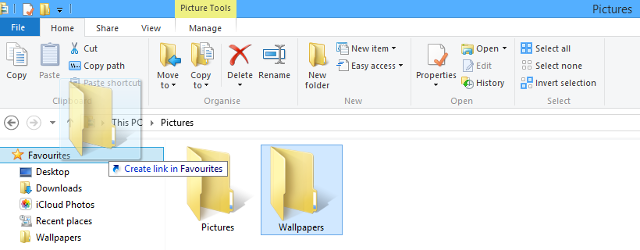
वहां से, आप डेस्कटॉप पृष्ठभूमि के अपने पुस्तकालय को एक साथ रखना शुरू करना चाहते हैं। आप अपने द्वारा बनाए गए फ़ोल्डर में अपने कंप्यूटर पर पहले से मौजूद छवियों को रखकर या ऐसा करके ऐसा कर सकते हैं सोर्सिंग वॉलपेपर ऑनलाइन सरल डेस्कटॉप वॉलपेपर के लिए देखने के लिए 3 सर्वश्रेष्ठ साइटेंजब यह आपके डेस्कटॉप के लुक और फील में आता है, तो वॉलपेपर एक बड़ा हिस्सा निभाता है। जब भी आप अपने ब्राउज़र में चारों ओर सर्फिंग नहीं कर रहे हैं, और जब से आप अपने वॉलपेपर को घूर रहे होंगे ... अधिक पढ़ें . बस एक बड़ी छवि पर राइट-क्लिक करें, 'छवि को सहेजें ...' चुनें और पसंदीदा बार के माध्यम से अपने वॉलपेपर फ़ोल्डर में नेविगेट करें। आप अपने फ़ोल्डर को जितने चाहें उतने या कुछ, छवियों के साथ भर सकते हैं। अब, अपने डेस्कटॉप पर किसी भी स्पष्ट स्थान पर राइट-क्लिक करें और 'वैयक्तिकृत करें' चुनें।

उस विंडो के नीचे Click डेस्कटॉप बैकग्राउंड ’पर क्लिक करें और आप अपनी वॉलपेपर सेटिंग्स को ठीक से कर पाएंगे। आपके द्वारा बनाए गए फ़ोल्डर में check पिक्चर लोकेशन बदलें और ‘सभी का चयन करें’ वाले बॉक्स को चेक करें। अंत में, आपका वॉलपेपर कितनी बार बदल जाएगा, यह चयन करने के लिए नीचे स्थित ड्रॉप-डाउन मेनू का उपयोग करें। वहाँ से, आप सेट कर रहे हैं - यदि आप अपने चयन में जोड़ना चाहते हैं, तो बस फ़ोल्डर में और चित्र जोड़ें।
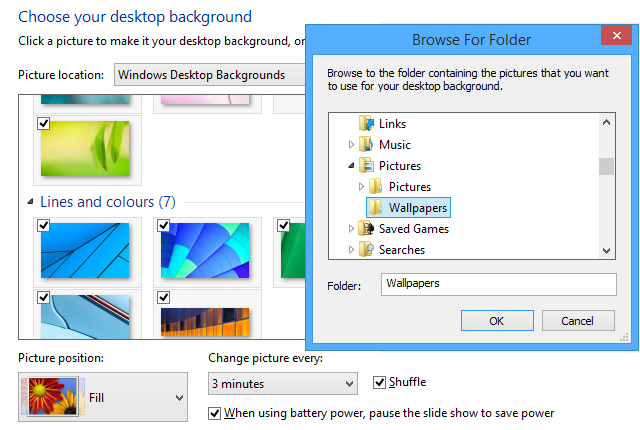
थीम्स के साथ प्रयोग
एक अच्छा विषय आपके पीसी को एक आकर्षक मुखौटा प्रदान कर सकता है जो आपके वॉलपेपर को बदलने की तुलना में आगे बढ़ता है। यह आपके टास्कबार, बटन और खिड़कियों जैसे अन्य तत्वों की उपस्थिति को बदलकर ऐसा करता है। यह आपके इंटरफ़ेस को कस्टमाइज़ करने का एक संपूर्ण तरीका है, और कुछ सेट-अप के साथ आप कुछ बहुत प्रभावशाली रचनाओं तक पहुँच सकते हैं। तुम भी विंडोज 8 को विंडोज एक्सपी या विंडोज 7 की तरह बनाएं विंडोज 8 या 8.1 कैसे बनाएं विंडोज 7 या एक्सपी की तरहक्या विंडोज 8 आपके स्वाद के लिए बहुत आधुनिक है? हो सकता है कि आप रेट्रो लुक पसंद करें। हम आपको दिखाते हैं कि स्टार्ट मेनू को कैसे पुनर्जीवित करें और विंडोज 8 पर क्लासिक विंडोज थीम स्थापित करें। अधिक पढ़ें .

सबसे पहले, आपको इसकी आवश्यकता होगी UltraUXThemePatcher नामक टूल का उपयोग करें अद्भुत विंडोज 8 थीम्स आपको देखने की आवश्यकता हैविंडोज़ में हमेशा उत्साही लोगों का एक सक्रिय समुदाय होता है जो अपने डेस्कटॉप थीम सहित इसके बारे में सब कुछ अनुकूलित करते हैं। हालाँकि Microsoft इसे रोकने की कोशिश करता है, लेकिन विंडोज 8 के डेस्कटॉप को विंडोज 7 की तरह ही थीम बनाया जा सकता है। हमने ... अधिक पढ़ें कुछ सिस्टम फ़ाइलों को पैच करने के लिए, और वहाँ से यह एक विषय खोजने का एक सरल मामला है जो आपसे बात करता है। जो उपयोगकर्ता बस चाहते हैं ताजा और सौंदर्य की दृष्टि से आकर्षक विषयों इन भयानक विषयों के साथ एक विंडोज 7 बदलाव प्राप्त करें अधिक पढ़ें उनके पास बहुत सारे विकल्प उपलब्ध होंगे, और इसी तरह कई ऐसे विषय हैं जो अधिक विशिष्ट, कार्यात्मक जरूरतों को पूरा करते हैं - उदाहरण के लिए, आपके विंडोज 8 सिस्टम को पुराने OS से मिलता जुलता है विंडोज 8 या 8.1 कैसे बनाएं विंडोज 7 या एक्सपी की तरहक्या विंडोज 8 आपके स्वाद के लिए बहुत आधुनिक है? हो सकता है कि आप रेट्रो लुक पसंद करें। हम आपको दिखाते हैं कि स्टार्ट मेनू को कैसे पुनर्जीवित करें और विंडोज 8 पर क्लासिक विंडोज थीम स्थापित करें। अधिक पढ़ें .
अपने टास्कबार को अनुकूलित करें
यह अक्सर दी गई, लेकिन विनम्र होती है विंडोज टास्कबार ने अपनी आस्तीन ऊपर कुछ चाल है 4 नीट ट्रिक्स आप विंडोज 7 टास्कबार के साथ कर सकते हैंविंडोज 7 टास्कबार दिखने में काफी स्वांक है, लेकिन यह कार्यक्षमता के मामले में एक दीवार भी बनाता है। ज़रूर, कोई भी इसके आइकन पर क्लिक करके किसी एप्लिकेशन को सक्रिय कर सकता है। लेकिन क्या आप जानते हैं कि क्या होता है ... अधिक पढ़ें . इसे राइट-क्लिक करें और 'प्रॉपर्टीज़' चुनें, बस यह देखने के लिए कि वह क्या पेशकश कर सकता है।
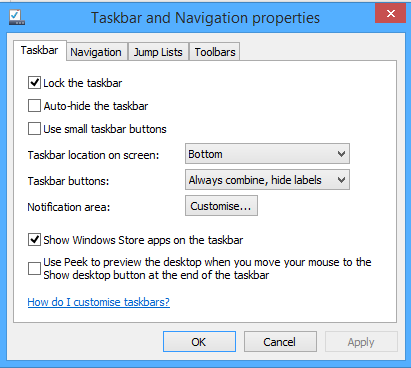
आप अपने निपटान में विकल्पों में से एक मेजबान देखेंगे। जबकि टास्कबार आमतौर पर स्क्रीन के नीचे तक ही सीमित होता है, कई लोगों के लिए इसे पक्षों पर या शीर्ष पर रखने के लिए और अधिक समझ में आता है। कभी अपने आप को गलती से खुलने वाले कार्यक्रमों को ढूंढें क्योंकि आप अपनी स्क्रीन के नीचे बहुत समय बिताते हैं? टास्कबार को स्थानांतरित करें और आपकी समस्या हल हो गई है।
आप टास्कबार को ऑटो-छिपाने के लिए सेट करना चाह सकते हैं, इसलिए जब इसका उपयोग नहीं होता है तो यह स्क्रीन स्पेस नहीं लेता है। हालाँकि, यदि आप आइकन का उपयोग करके प्रोग्रामों के बीच स्विच करते हैं, तो इससे आपके सहेजने में अधिक समय लगेगा। आइकन की बात करें, तो आप भी कर सकते हैं फ़ाइलों और फ़ोल्डरों को टास्कबार पर पिन करें विंडोज में अपने पसंदीदा फ़ोल्डर बुकमार्क करने के 9 तरीकेविंडोज फाइल सिस्टम जटिल हो सकता है, जिसमें सभी जगह पर फोल्डर बिखरे हुए हैं और यहां तक कि अन्य, छिपे हुए फ़ोल्डरों के नीचे गहरे दफन हैं। यदि आपको अपने विभिन्न प्रकार के फ़ोल्डरों में त्वरित पहुँच की आवश्यकता है ... अधिक पढ़ें , बल्कि कार्यक्रमों के लिए इसका उपयोग करने के बजाय। यदि कोई दस्तावेज़ है जिसे आप हर दिन उपयोग करते हैं, तो बस इसे अपने टास्कबार में संबंधित कार्यक्रम पर खींचें और इसे इसकी कूद सूची में जोड़ा जाएगा। वहां से, आप उस प्रोग्राम के लिए आइकन पर राइट क्लिक कर सकते हैं और फ़ाइल तक तुरंत पहुँच प्राप्त कर सकते हैं, इसके बिना यह आपके डेस्कटॉप को रोक नहीं सकता है।
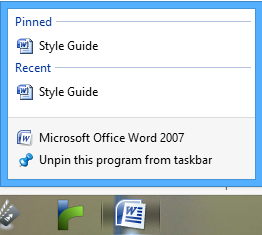
प्रारंभ स्क्रीन के साथ अपने डेस्कटॉप को मेष करने के लिए टास्कबार और नेविगेशन विकल्पों का उपयोग करें
स्टार्ट स्क्रीन ने उपयोगकर्ताओं से कुछ बैकलैश प्राप्त किया जब उसने विंडोज 8 में अपनी पहली उपस्थिति दर्ज की, जिसमें एक बड़ी आलोचना यह थी कि आपके डेस्कटॉप से इसे स्विच करने के लिए इसे कैसे झुंझलाया जा सकता है। हालाँकि, कुछ मामूली स्टार्ट स्क्रीन ट्विक्स करती हैं 10 विंडोज 8 स्टार्ट स्क्रीन हैक्सविंडोज विंडोज 8 और इसकी स्टार्ट स्क्रीन और "मॉडर्न" एप एनवायरनमेंट के साथ अधिक लॉक-डाउन दिशा की ओर बढ़ रहा है। इस बात से कोई इंकार नहीं कर रहा है - आप बिना इंस्टॉल किए भी एक कस्टम स्टार्ट स्क्रीन बैकग्राउंड सेट नहीं कर सकते ... अधिक पढ़ें कर सकते हैं कि संक्रमण बहुत चिकनी - साथ ही स्क्रीन और अधिक कार्यात्मक बनाने के।
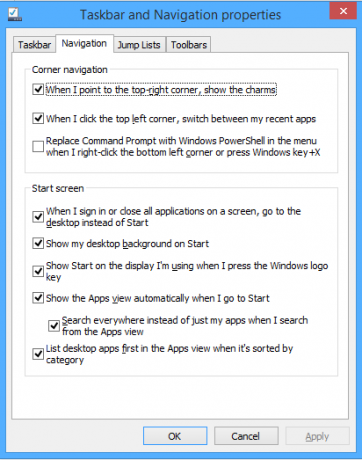
अपने टास्कबार पर राइट-क्लिक करें और एक बार फिर 'गुण' पर क्लिक करें, लेकिन इस बार 'नेविगेशन' टैब चुनें। That स्टार्ट स्क्रीन ’के उप-मेनू में वे विकल्प हैं जिनकी आप तलाश कर रहे हैं, ये सभी कुछ काम के हो सकते हैं। टिकिंग ’स्टार्ट पर मेरी डेस्कटॉप पृष्ठभूमि दिखाएं’ अपने डेस्कटॉप के लिए एक ओवरले के करीब कुछ अलग स्क्रीन से इसकी उपस्थिति को बदल देगा। जब आप प्रारंभ पर जा सकते हैं, तो आप स्वतः ही ऐप्स दृश्य दिखाना चुन सकते हैं, ताकि आप तुरंत प्राप्त कर सकें पुराने के स्टार्ट मेनू के करीब कुछ टूलबार का उपयोग करके एक कस्टम विंडोज 8 स्टार्ट मेनू का निर्माण करेंआप विंडोज 8 का उपयोग कर रहे हैं। आप प्रारंभ मेनू को वापस चाहते हैं - लेकिन क्या आपको वास्तव में इसकी आवश्यकता है? तीसरे पक्ष के विकल्प पर भरोसा करने के बजाय, कुछ के साथ एक कस्टम विंडोज 8 स्टार्ट मेनू बनाएं ... अधिक पढ़ें जब आप विंडोज की दबाते हैं।
स्टार्ट मेन्यू को पुनः जीवित करें
बेशक, स्टार्ट स्क्रीन को हम जो कुछ भी जानते थे, उसे स्टार्ट मेनू से थोड़ा सा करीब बना सकते हैं, कुछ के लिए पर्याप्त नहीं होगा। तीसरे पक्ष के कार्यक्रमों की मेजबानी कर सकते हैं आपको स्टार्ट मेनू वापस दे 2015!? कोई रास्ता नहीं Microsoft! अब अपना विंडोज 8.1 मेन्यू कैसे शुरू करेंविंडोज 8 के बाद एक मूल प्रारंभ मेनू नहीं मिलेगा। लेकिन माइक्रोसॉफ्ट पर इंतजार क्यों? यहां बताया गया है कि आप क्लासिक शेल या स्टार्ट 8 और अन्य वर्कअराउंड जैसे थर्ड पार्टी टूल्स की मदद कैसे ले सकते हैं। अधिक पढ़ें , लेकिन यदि आप केवल टास्कबार के माध्यम से अपने कार्यक्रमों की सूची तक आसान पहुंच की तलाश कर रहे हैं, तो आप बिना किसी अतिरिक्त डाउनलोड किए इतनी जल्दी और आसानी से कर सकते हैं।
सबसे पहले, आप अपनी पसंद के स्थान पर एक नया फ़ोल्डर बनाना चाहते हैं, और इसे 'स्टार्ट मेनू' नाम दें। फिर, उसके अंदर एक और नया फ़ोल्डर बनाएं और उसके नाम के रूप में निम्नलिखित को कॉपी और पेस्ट करें:
कार्यक्रम। {7BE9D83C-A729-4D97-B5A7-1B7313C39E0A}
फिर, अपने टास्कबार पर राइट-क्लिक करें, टूलबार के विकल्प पर जाएँ और 'न्यू टूलबार' पर क्लिक करें। उस मेनू मेनू का चयन करें, जिसे आपने अभी बनाया है, और जब भी आपको आवश्यकता हो, आपके टास्कबार पर उपलब्ध क्लासिक मेनू के लिए आपको एक समाधान मिलेगा। इसी तकनीक का इस्तेमाल किया जा सकता है अपने टास्कबार में अन्य उपयोगी टूलबार की मेजबानी जोड़ें 7 उपयोगी टूलबार आप अपने विंडोज टास्कबार में जोड़ सकते हैंविंडोज डेस्कटॉप एक सुपर उत्पादक कार्य स्थान हो सकता है। मूल टूलबार आपको अपनी उंगलियों पर शॉर्टकट और जानकारी देकर इसे और अधिक कुशल बनाने में मदद कर सकते हैं। चलो एक करीब देखो। अधिक पढ़ें .
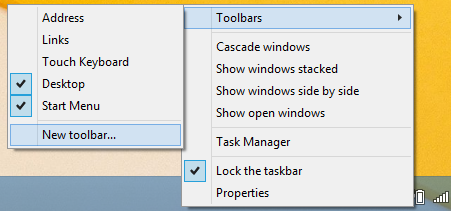
आगे भी चीजों को अनुकूलित करने के लिए तीसरे पक्ष के कार्यक्रमों का उपयोग करें
यदि आप वास्तव में अपने विंडोज डेस्कटॉप को अपना बनाना चाहते हैं, तो देखें तीसरे पक्ष के अनुकूलन कार्यक्रम इसे अपना बनाएं: विंडोज 8 को अनुकूलित करने के लिए 8 उपयोगी उपकरणविंडोज 8 विंडोज के पिछले संस्करणों के रूप में काफी आउट-ऑफ-द-बॉक्स के रूप में नहीं है, इस तरह की कमी है डेस्कटॉप पर बूट करने और "आधुनिक" अनुप्रयोगों को चलाने की क्षमता के रूप में महत्वपूर्ण रूप से महत्वपूर्ण विशेषताएं हैं खिड़कियाँ। इसकी सभी समस्याओं के लिए, ... अधिक पढ़ें उन्नत सुविधाओं के लिए। हमने कई तरीकों की सिफारिश की है विंडोज 8 को एक अनोखा रूप दे रहा है विंडोज 10 को कैसे कस्टमाइज़ करें: पूरी गाइडआप अपने कार्यालय को सजाते हैं - आपका कंप्यूटर क्यों नहीं? पता करें कि विंडोज को आप कैसे चाहते हैं। अपने कंप्यूटर को अपना स्वयं का बनाएं, मुफ्त टूल के साथ। अधिक पढ़ें या विंडोज 7 को अनुकूलित करना 5 कूल तरीके आपके विंडोज 7 सिस्टम को कस्टमाइज़ करने के लिए अधिक पढ़ें .
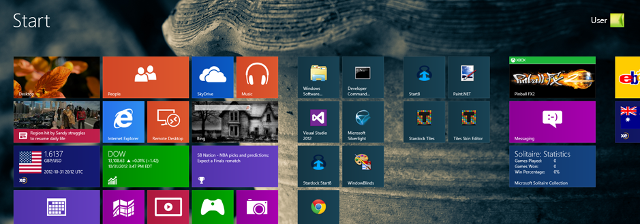
Decor8 स्टारडॉक द्वारा (नि: शुल्क 30 दिवसीय परीक्षण, $ 4.99) एक विशेष रूप से अच्छी शुरुआत है, जो आपको एक अभूतपूर्व अनुमति देता है आपकी स्टार्ट स्क्रीन पर नियंत्रण का स्तर, साथ ही साथ आपकी स्वयं की विंडोज 8 रंग बनाने की क्षमता योजना। स्टारडॉक भी प्रदान करते हैं ऑब्जेक्ट डेस्कटॉप सूट ($ 49.99 प्रति वर्ष सदस्यता), जो आपको अपने डेस्कटॉप को अपने विनिर्देशों के अनुसार अनुकूलित करने के लिए कार्यात्मक और सौंदर्य संबंधी ट्वीक की मेजबानी से चुनने देता है।
यदि आप सजावट 8 के लिए एक मुफ्त विकल्प की तलाश कर रहे हैं, तो यह देखने लायक है विंडोज 8 स्टार्ट स्क्रीन कस्टमाइज़र Cogidobit द्वारा, जिसे हमने पहले अपने में कवर किया है विंडोज 8 स्टार्ट स्क्रीन हैक 10 विंडोज 8 स्टार्ट स्क्रीन हैक्सविंडोज विंडोज 8 और इसकी स्टार्ट स्क्रीन और "मॉडर्न" एप एनवायरनमेंट के साथ अधिक लॉक-डाउन दिशा की ओर बढ़ रहा है। इस बात से कोई इंकार नहीं कर रहा है - आप बिना इंस्टॉल किए भी एक कस्टम स्टार्ट स्क्रीन बैकग्राउंड सेट नहीं कर सकते ... अधिक पढ़ें लेख। आप अपनी स्टार्ट स्क्रीन छवि को इसी तरह से निजीकृत कर पाएंगे - इसमें बैकग्राउंड इमेज के रूप में एक एनिमेटेड जिफ का उपयोग करने का विकल्प भी है, जो वास्तव में हड़ताली दिख सकती है।
क्या आपके पास अपने विंडोज डेस्कटॉप से अधिकतम लाभ प्राप्त करने के बारे में कोई सुझाव है? कोई भी मोड़ जो हम चूक गए हैं? नीचे टिप्पणी अनुभाग में हमें बताएं।
अंग्रेजी लेखक वर्तमान में अमेरिका में आधारित है। मुझे ट्विटर पर @radjonze के माध्यम से खोजें।


